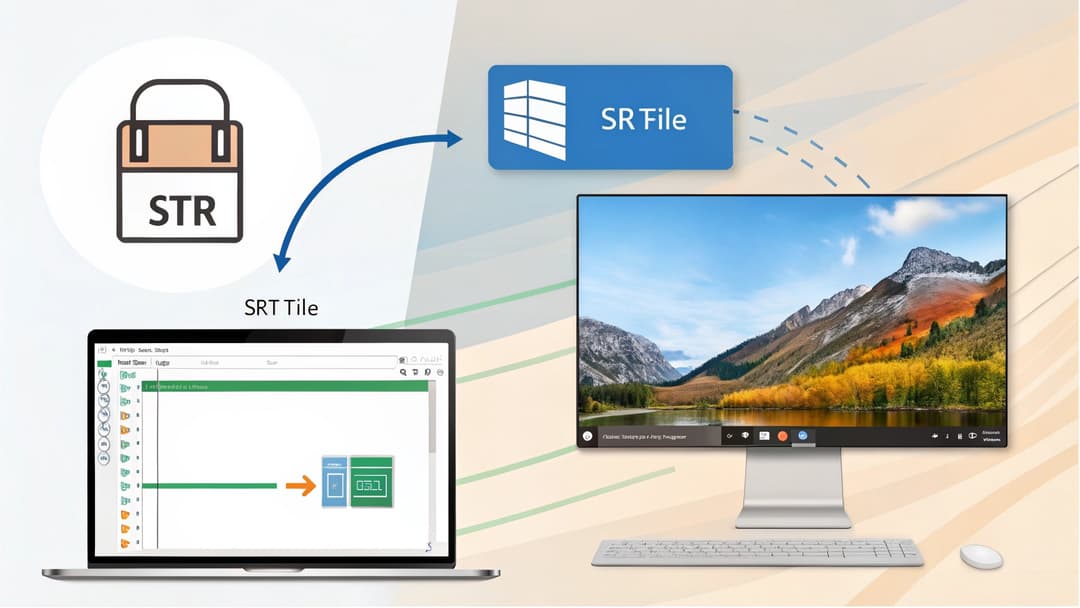
Como Converter Áudio em Legendas SRT Online de Graça
Jenny
No mundo de hoje, vídeos e gravações de áudio são uma grande parte de como aprendemos, trabalhamos e compartilhamos ideias. Seja você um estudante ouvindo uma palestra, um professor criando aulas, um médico gravando anotações de pacientes, um advogado revisando um depoimento ou um criador de vídeo alcançando um público, você provavelmente já pensou em como tornar seu conteúdo de áudio mais útil. Uma ótima maneira de fazer isso é transformando áudio em legendas SRT. Arquivos SRT (SubRip Text) são arquivos de legenda que mostram o texto do que está sendo dito, sincronizado com informações de tempo para que corresponda perfeitamente ao áudio. Eles são simples, versáteis e incrivelmente valiosos.
Por que você precisaria de legendas SRT? Elas tornam os vídeos acessíveis para pessoas surdas ou com dificuldades auditivas, ajudam falantes não nativos a entender melhor e permitem que os espectadores acompanhem em lugares barulhentos ou quando o som não é uma opção. Fato curioso: 85% dos vídeos do Facebook são assistidos sem som, de acordo com estudos. Legendas garantem que sua mensagem chegue, não importa a situação.
Neste guia, vamos mostrar como converter arquivos de áudio em legendas SRT gratuitamente usando uma ferramenta online. É perfeito para pessoas comuns—estudantes, professores, médicos, advogados, criadores de vídeo—que querem uma maneira fácil e sem custo de adicionar legendas ao seu trabalho. Vamos mergulhar!
Por que você precisa de legendas SRT
Antes de chegarmos ao “como”, vamos falar sobre o “porquê”. Converter áudio em legendas SRT tem benefícios práticos para todos os tipos de pessoas:
Estudantes: Imagine que você gravou uma longa palestra, mas não tem tempo para ouvir novamente antes do exame. Com legendas SRT, você pode ler a transcrição, escanear os pontos principais ou procurar tópicos específicos—como aquela fórmula que o professor mencionou 20 minutos depois. É uma mudança de jogo para estudar de forma mais inteligente.
Professores: Legendas tornam seus vídeos educacionais mais inclusivos. Estudantes com deficiências auditivas ou aqueles aprendendo seu idioma podem acompanhar. Além disso, o texto facilita para todos revisarem o material no seu próprio ritmo.
Médicos: Se você grava consultas com pacientes ou anotações médicas, transformá-las em legendas SRT fornece uma versão de texto pesquisável. Precisa lembrar o que um paciente disse sobre seus sintomas no mês passado? Basta verificar a transcrição em vez de reproduzir todo o áudio.
Advogados: Gravações legais—como depoimentos ou reuniões com clientes—frequentemente precisam de registros detalhados. Legendas SRT permitem que você consulte rapidamente declarações exatas, economizando horas de tempo de escuta e garantindo que nada passe despercebido.
Criadores de Vídeo: Quer que mais pessoas assistam seus vídeos no YouTube ou TikTok? Legendas alcançam espectadores que são surdos, preferem assistir em silêncio ou falam diferentes idiomas. Um vlogger de viagens aumentou os assinantes internacionais em 40% após adicionar arquivos SRT em espanhol/chinês. Elas também aumentam o engajamento—as pessoas ficam mais tempo quando podem ler junto.
Legendas não apenas adicionam texto; elas desbloqueiam novas maneiras de usar e compartilhar seu conteúdo.
Preparação Facilitada
Prepare Seu Áudio
Melhores Formatos: MP3 ou WAV (evite formatos raros como AMR)
Duração Ideal: Menos de 4 horas para ferramentas gratuitas
Dicas de Qualidade de Som:
- Grave em espaços silenciosos (use travesseiros para reduzir o eco)
- Fale claramente em uma velocidade natural
- Para gravações de telefone: Coloque o telefone em uma superfície macia para reduzir o ruído de vibração
Escolha Sua Ferramenta
Principais Recursos a Procurar:
✅ Camada gratuita disponível
✅ Nenhuma instalação de software necessária
✅ Suporta seu idioma (por exemplo, inglês, espanhol, mandarim)
✅ Exporta no formato SRT
Evite ferramentas que:
❌ Exijam cartão de crédito para teste gratuito
❌ Faltem políticas de privacidade
Processo de Conversão em 3 Passos
Existem muitas opções que podem funcionar. Usarei UniScribe como exemplo porque é muito simples e fácil de usar.
Passo 1: Carregue Seu Áudio
- Faça login no UniScribe.
- Clique no botão "Carregar" e selecione seu arquivo de áudio. Os formatos suportados geralmente incluem: mp3, wav, m4a, mp4, mpeg, etc.
- Selecionar o idioma tornará sua transcrição mais precisa.
O upload é rápido, mesmo para arquivos grandes.

Passo 2: Auto-Transcrição
Aguarde alguns minutos para que o UniScribe processe seu áudio. (áudio de 1 hora ≈ 1 minuto de processamento)
O que está acontecendo nos bastidores:
- Detecta pontuação automaticamente.
- Gera códigos de tempo para cada frase
Após o upload, crie o arquivo SRT. A UniScribe.co irá transcrever seu áudio para texto. Isso pode levar alguns segundos. A tecnologia inteligente da ferramenta garante que o texto esteja correto e corresponda ao áudio.

Passo 3: Exportar e Usar SRT
Clique em "Exportar" > Escolha o formato SRT. Salve no dispositivo/armazenamento em nuvem

Ao seguir esses passos, você pode facilmente converter áudio em SRT com UniScribe.
Comparação de Ferramentas Gratuitas de Áudio para SRT
Nós também testamos plataformas populares para que você não precise.
Comparação de Limites do Plano Gratuito

Aqui está como usar, passo a passo
1. Notta.ai
Melhor para: Reuniões de equipe e entrevistas
1. Fazer Upload de Áudio/Vídeo
- Vá para o Painel do Notta
- Arraste e solte o arquivo ou importe do Zoom/Google Drive
2. Processamento Automático
- Aguarde de 2 a 5 minutos (arquivo de 1 hora)
- A IA detecta os falantes e os timestamps
3. Editar Transcrição
- Clique no texto para ouvir o áudio original
- Corrija erros usando o atalho ⌘+J (Mac) ou Ctrl+J (PC)
- Separe frases longas com a tecla Enter
4. Exportar SRT
- Clique em Exportar (canto superior direito)
- Escolha o formato SRT
- Selecione o idioma se traduzido
- Baixe o arquivo
Dica Profissional: Use a extensão do Chrome para gravar chamadas do Zoom diretamente
2. Wavel.ai
Melhor para: Criadores de conteúdo multilíngues no YouTube
1. Fazer Upload de Mídia
- Visite o Wavel Studio
- Clique em Upload File (suporta mais de 120 idiomas)
2. Personalizar Configurações
- Ative a Detecção de Falantes
- Escolha SRT como saída
- Selecione o idioma (detecta automaticamente se não tiver certeza)
3. Processamento de IA
- Aguarde de 5 a 8 minutos por hora de áudio
- A barra de progresso mostra o tempo restante
4. Refinar Legendas
- Arraste os marcadores da linha do tempo para ajustar a sincronização
- Use o modo de Edição em Massa para correções rápidas
- Adicione emojis (🎧) se necessário
5. Baixar
- Clique em Export
- Escolha entre:
- SRT Padrão (grátis)
- SRT Estilizado (opções de fonte/cor, pago)
Recurso Único: Gera automaticamente capítulos de vídeo a partir de tópicos de áudio
3. Sonix
Melhor para: Profissionais médicos/jurídicos
1. Iniciar Projeto
- Inscreva-se no Sonix
- Clique em Upload Media (arquivo máximo de 2GB)
2. Configurações Avançadas
- Ative a Terminologia Médica (pago)
- Defina a frequência de timestamp: Sentença ou Parágrafo
3. Transcrição e Edição
- Aguarde de 4 a 6 minutos por hora
- Use Encontrar & Substituir para erros repetidos
- Clique com o botão direito na forma de onda de áudio para dividir as legendas
4. Exportação SRT (Apenas Plano Pago)
- Clique em Export
- Selecione Legendas (SRT)
- Marque Incluir Rótulos de Falantes
- Pague $10/hora para baixar (ou assine)
Dica Profissional: Faça upload de um CSV de glossário para termos especializados (por exemplo, nomes de medicamentos)
Dicas Profissionais para Melhores Resultados
Aumentadores de Precisão
Para Acentos Fortes: Adicione um glossário (por exemplo, nomes de medicamentos)
Para Gravações Ruidosas: Use a redução de ruído gratuita no Adobe Podcast Enhancer primeiro
Para Múltiplos Falantes: Comece a gravação mencionando os nomes (ajuda a IA a distinguir)
Truques para Economizar Tempo
Atalhos de Teclado: Aprenda as teclas de atalho da sua ferramenta
Modelos: Salve frases comuns (por exemplo, "Paciente relatou...")
Processamento em Lote: Coloque vários arquivos curtos na fila de uma vez
Perguntas Frequentes de Solução de Problemas
-
Por que meu arquivo SRT mostra texto embaralhado?
Incompatibilidade de codificação – reabra no Notepad++ > Codificação > UTF-8
-
Posso traduzir legendas?
Sim! Use ferramentas gratuitas como o Google Tradutor (cole o conteúdo SRT)
-
Minha ferramenta continua travando com arquivos grandes
Divida o áudio usando o Audacity: Arquivo > Exportar > Dividir em partes de 30 minutos
Pronto para Começar?
Escolha uma Ferramenta: Escolha a partir da nossa tabela de comparação
Teste um Áudio Curto: Tente primeiro um arquivo de 5 minutos
Itere: Refine seu processo com cada projeto
Lembre-se: Mesmo transcrições automáticas 85% precisas economizam horas em comparação com a digitação manual. Com prática, você criará legendas de qualidade de transmissão mais rápido do que ler este guia!
Lista de Verificação Final:
✅ Faça backup do áudio original
✅ Verifique a remoção de dados sensíveis (se necessário)
✅ Teste o SRT com seu reprodutor de vídeo
Agora vá tornar seu conteúdo acessível, pesquisável e globalmente envolvente! 🚀